Les Blu-ray sont très populaires pour leur haute définition et leur qualité audio exceptionnelle. Cependant, ils présentent plusieurs limitations qui les rendent moins pratiques au quotidien. Ils nécessitent un lecteur Blu-ray dédié et ne sont pas compatibles avec la plupart des appareils numériques. Pour surmonter ces limitations, la seule solution est la conversion. Blu-ray en MOV Format. Les fichiers MOV sont également des formats vidéo de haute qualité pour les appareils iOS et les logiciels de montage vidéo professionnels. Dans cet article, vous apprendrez à extraire un Blu-ray et pourquoi MOV est un excellent choix. Sans plus attendre, explorons la question et apprenons à simplifier le processus de conversion.

- Partie 1. Pourquoi convertir un Blu-ray en MOV
- Partie 2. Comment convertir un Blu-ray en MOV avec Blu-ray Master Free Blu-ray Ripper
- Partie 3. Comment convertir un Blu-ray en MOV avec EaseFab Blu-ray Ripper
Partie 1. Pourquoi convertir un Blu-ray en MOV
Les Blu-ray sont réputés pour leur qualité vidéo et audio haute définition. Cependant, ils présentent plusieurs limites : ils nécessitent un lecteur Blu-ray, sont sensibles aux dommages et ne sont pas accessibles sur la plupart des appareils. Convertir vos films Blu-ray en un format numérique comme MOV vous permet de :
Vidéo et audio de haute qualité :
MOV est un format haute qualité développé par Apple, qui prend en charge la compression vidéo sans perte et un son de haute qualité. Il vous permet de conserver la qualité originale de votre film Blu-ray.
Meilleure compatibilité :
MOV est un format vidéo natif des appareils et applications Apple, dont QuickTime. MOV assure la compatibilité sans conversion pour la lecture ou le montage de contenu Blu-ray.
Sauvegarde numérique :
Les disques Blu-ray sont sujets aux rayures, aux dommages et aux pertes. Les convertir au format MOV permet de créer une sauvegarde numérique pour un stockage à long terme.
Pas besoin de lecteur Blu-ray :
Vous pouvez lire des fichiers MOV sur plusieurs plateformes sans lecteur Blu-ray. Après la conversion, vous pouvez regarder vos films Blu-ray sur plusieurs appareils sans disque physique.
Partie 2. Extraire un Blu-ray en AMV avec Blu-ray Master Free Blu-ray Ripper
Extracteur Blu-ray gratuit Blu-ray Master est un logiciel performant d'extraction Blu-ray pour Windows et Mac. Il permet de convertir des disques Blu-ray, des dossiers BDMV et des fichiers ISO en MOV et plus de 500 autres formats. De plus, il permet de personnaliser les paramètres de sortie MOV pour des résultats optimaux. Il inclut l'encodeur vidéo/audio, le débit binaire vidéo/audio, la fréquence d'échantillonnage vidéo/audio, la résolution, le canal, etc.
Au-delà de sa fonction principale, il intègre un éditeur vidéo doté d'outils essentiels. Vous pouvez les utiliser pour découper des parties de vidéo, recadrer des images, superposer des filigranes, etc. De plus, vous pouvez sélectionner librement les titres que vous souhaitez conserver. Vous pouvez également choisir et conserver vos pistes audio et sous-titres préférés.
Voici comment extraire un Blu-ray en MOV :
Étape 1. Tout d'abord, téléchargez gratuitement Blu-ray Master Free Blu-ray Ripper. Installez le logiciel de conversion Blu-ray en QuickTime MOV et terminez l'installation. Une fois terminé, placez le disque Blu-ray sur votre lecteur externe et exécutez le logiciel.
Télécharger
Pour les fenêtres
Téléchargement sécurisé
Télécharger
pour macOS
Téléchargement sécurisé
Étape 2.Accédez à la section en haut à droite et cliquez sur Charger le disque Pour charger le Blu-ray depuis le lecteur. Si vous disposez d'un dossier BDMV, cliquez sur le menu déroulant et sélectionnez « Charger le dossier BD ». Le logiciel analysera alors le disque Blu-ray et affichera les titres disponibles.

Étape 3.Avant de convertir le Blu-ray en MOV, utilisez les outils intégrés pour améliorer le film :

Agrafe: Supprimez les scènes inutiles des films, telles que le générique d'ouverture, les bandes-annonces, les récapitulatifs, etc.
Recadrer: Supprimez les scènes inutiles des films, telles que le générique d'ouverture, les bandes-annonces, les récapitulatifs, etc.
Agrafe: Ajustez le cadrage de vos films Blu-ray en supprimant les bords indésirables ou le noir.
Effet:Ajustez les propriétés vidéo pour améliorer la luminosité, le contraste, la teinte et la saturation.
Filigrane: Superposez un filigrane de texte ou d'image sur vos films Blu-ray avant la conversion.
L'audio: Améliorez la qualité sonore jusqu'à deux fois son niveau d'origine (200%) pour optimiser l'audio.
Étape 4.Une fois l'édition terminée, accédez au champ Profil et sélectionnez la catégorie Vidéo générale. Sélectionnez le MOV - Vidéo QuickTime (*.mov) car il est compatible avec la plupart des lecteurs et appareils. Cependant, le format ProRes Standard Video (*.mov) est idéal pour un montage professionnel de haute qualité.

Si vous sélectionnez MOV - QuickTime Video (*.mov), il est préférable de configurer les paramètres vidéo et audio afin d'optimiser la qualité, la taille du fichier et la compatibilité de lecture. Si vous ignorez cette étape, Blu-ray Master Free Blu-ray Ripper utilisera les paramètres par défaut.
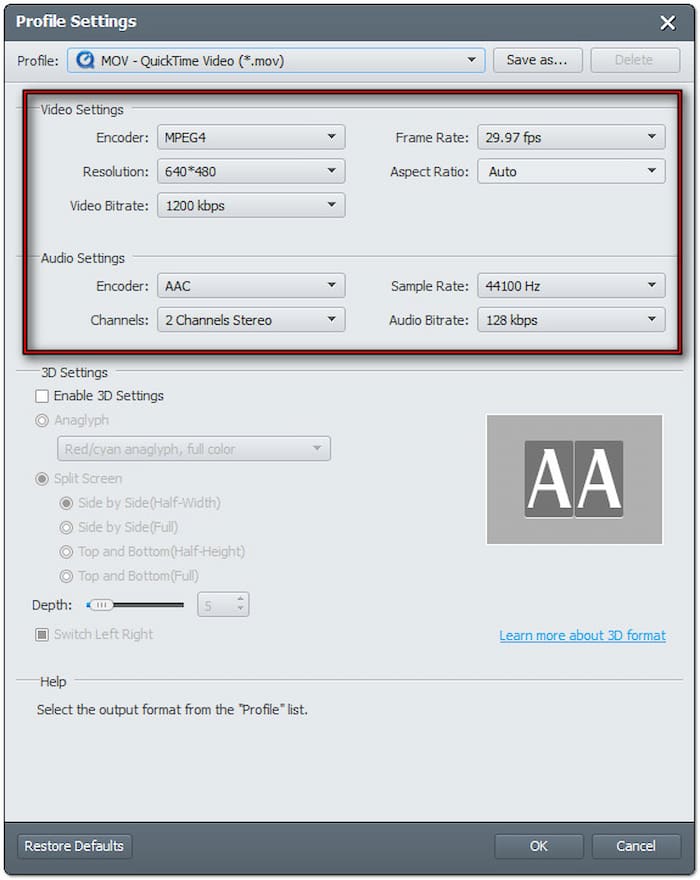
Étape 5. À ce stade, cliquez sur « Parcourir » pour sélectionner un dossier de destination pour le fichier MOV converti. Cliquez ensuite sur Convertir Pour convertir un Blu-ray en MOV, utilisez QuickTime Video (*.mov). Le logiciel décrypte et extrait le contenu du Blu-ray, puis l'enregistre au format MOV.

Blu-ray Master Free Blu-ray Ripper offre une solution simple pour convertir des Blu-ray en MOV. Outre les outils mentionnés, il inclut également un outil 3D conçu pour les Blu-ray 3D. Vous pouvez l'utiliser pour convertir des Blu-ray 3D au format numérique tout en conservant l'effet. Attention cependant : un lecteur compatible est nécessaire. Lecteur vidéo 3D pour la lecture.
Partie 3. Comment convertir un Blu-ray en MOV avec EaseFab Blu-ray Ripper
EaseFab Extracteur de Blu-ray est conçu pour convertir les films Blu-ray en un format numérique incluant le format MOV. Il prend en charge les Blu-ray et les convertit en plus de 500 formats numériques. Il propose trois modes de sauvegarde Blu-ray au format 1:1 : le mode Disque complet, le mode Titre et le mode ISO. Il permet de créer une sauvegarde numérique Blu-ray pour une lecture sur plusieurs appareils.
Étape 1.Prenez votre disque Blu-ray et insérez-le dans le lecteur Blu-ray connecté à votre ordinateur. Lancez EaseFab Blu-ray Ripper et cliquez sur le bouton Charger le Blu-ray/DVD pour importer le film Blu-ray. Le Blu-ray sera alors scanné et chargé, affichant les titres et chapitres disponibles.

Étape 2.Une fois le disque reconnu, le logiciel affiche le titre principal du film. Si vous extrayez du contenu épisodique, vous pouvez sélectionner manuellement chaque épisode pour la conversion. Cochez la case correspondant au titre de chaque épisode pour le sélectionner.

Étape 3.Accédez à la section Profil et sélectionnez le MOV Format dans la catégorie Vidéo courante. Pour modifier les paramètres, cliquez sur le bouton « Paramètres » à côté de la section Profil. Vous pouvez modifier le codec vidéo/audio, le débit vidéo/audio, la résolution, etc.

Étape 4.Une fois tous les paramètres configurés, cliquez sur la section Sortie pour spécifier la destination du fichier. Cliquez sur le Convertir Cliquez sur le bouton dans le panneau de navigation en bas à droite pour convertir un Blu-ray en MOV. La barre de progression affiche le temps estimé.

EaseFab Blu-ray Ripper est un excellent outil pour extraire simultanément plusieurs Blu-ray. Cependant, la version gratuite ne permet de convertir que les trois premières minutes du Blu-ray. Un abonnement payant est donc nécessaire pour extraire intégralement un Blu-ray standard.
CONCLUSION
La conversion Blu-ray en MOV vous permet de conserver des vidéos de haute qualité tout en garantissant une meilleure compatibilité avec vos appareils. Les fichiers MOV permettent une lecture fluide sans lecteur Blu-ray dédié. De plus, ils vous permettent de créer une sauvegarde pour protéger vos films contre les dommages physiques et la perte. Parmi les options disponibles, Blu-ray Master Free Blu-ray Ripper est la meilleure solution gratuite. Il offre une conversion ultra-rapide, prend en charge de nombreux formats et extrait les films Blu-ray sans restriction.
Plus de Blu-ray Master
Extraire un Blu-ray en numérique

Extrayez gratuitement et en quelques minutes vos Blu-ray vers n'importe quel format vidéo et audio, avec des paramètres différents.
100% Sécurisé. Sans virus

